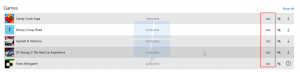สิทธิ์ในการสำรองข้อมูลสำหรับไฟล์และโฟลเดอร์ใน Windows 10
NTFS เป็นระบบไฟล์มาตรฐานของตระกูลระบบปฏิบัติการ Windows NT เริ่มต้นด้วย Windows NT 4.0 Service Pack 6 ซึ่งสนับสนุนแนวคิดของการอนุญาตที่สามารถทำได้ กำหนดค่าให้อนุญาตหรือจำกัดการเข้าถึงไฟล์ โฟลเดอร์ และอ็อบเจ็กต์อื่นๆ ภายในเครื่องและบน a เครือข่าย เมื่อคุณกำหนดค่าการอนุญาตสำหรับไฟล์หรือโฟลเดอร์แล้ว คุณอาจต้องการสร้างข้อมูลสำรองเพื่อกู้คืนในภายหลังหรือก่อนที่คุณจะเปลี่ยนแปลงอีกครั้ง
เมื่อผู้ใช้เข้าถึงแต่ละไฟล์ โฟลเดอร์ รีจิสตรีคีย์ เครื่องพิมพ์ หรือออบเจ็กต์ Active Directory ระบบจะตรวจสอบการอนุญาต รองรับการสืบทอดสำหรับวัตถุเช่น ไฟล์สามารถสืบทอดสิทธิ์จากโฟลเดอร์หลักได้ นอกจากนี้ ทุกอ็อบเจ็กต์ยังมี Owner ซึ่งเป็นบัญชีผู้ใช้ที่สามารถตั้งค่าความเป็นเจ้าของและเปลี่ยนสิทธิ์ได้
หากคุณสนใจที่จะจัดการสิทธิ์ NTFS ให้อ้างอิงกับบทความต่อไปนี้:
วิธีเป็นเจ้าของและเข้าถึงไฟล์และโฟลเดอร์ใน Windows 10
สำหรับงานของเรา เราจะใช้ icacls.exe ซึ่งเป็นเครื่องมือคอนโซลในตัว จะแสดงหรือแก้ไขรายการควบคุมการเข้าถึงตามที่เห็นสมควร (DACLs) ในไฟล์ที่ระบุ และใช้ DACL ที่จัดเก็บไว้กับไฟล์ในไดเร็กทอรีที่ระบุ
ก่อนดำเนินการต่อ ตรวจสอบให้แน่ใจว่าบัญชีผู้ใช้ของคุณมี สิทธิ์ของผู้ดูแลระบบ. ตอนนี้ ทำตามคำแนะนำด้านล่าง
เพื่อสำรองสิทธิ์ใน Windows 10ให้ทำดังต่อไปนี้
- เปิดและ พรอมต์คำสั่งยกระดับ.
- พิมพ์หรือคัดลอกและวางคำสั่งต่อไปนี้:
icacls "เส้นทาง \ ไปยัง \ ไฟล์หรือโฟลเดอร์" / บันทึก "C:\data\Permissions.txt"
ระบุเส้นทางไปยังไฟล์หรือโฟลเดอร์ที่คุณต้องการสำรองข้อมูลการอนุญาต แทนที่เส้นทางไฟล์ "C:\data\Permissions.txt" ด้วยชื่อไฟล์และเส้นทางที่ต้องการซึ่งเหมาะสำหรับคอมพิวเตอร์ของคุณ
- คำสั่งถัดไปจะสำรองสิทธิ์สำหรับโฟลเดอร์ที่ระบุ โฟลเดอร์ย่อย และไฟล์ทั้งหมด
icacls "เส้นทาง \ ไปยัง \ โฟลเดอร์" / บันทึก "C:\data\permissions.txt" /t /c
สวิตช์ในคำสั่งมีดังนี้:
/t - ดำเนินการกับไฟล์ที่ระบุทั้งหมดในไดเร็กทอรีปัจจุบันและไดเร็กทอรีย่อย
/c - ดำเนินการต่อไปแม้จะมีข้อผิดพลาดของไฟล์ก็ตาม ข้อความแสดงข้อผิดพลาดจะยังคงแสดงอยู่
ไฟล์ permissions.txt เป็นการสำรองสิทธิ์ของไฟล์หรือโฟลเดอร์ของคุณ เก็บไว้ในที่ปลอดภัย
ตอนนี้ มาดูวิธีการคืนค่าการอนุญาตจากข้อมูลสำรองที่คุณทำ
กู้คืนสิทธิ์ระบบไฟล์ใน Windows 10
- เปิดและ พรอมต์คำสั่งยกระดับ.
- ในการกู้คืนสิทธิ์สำหรับไฟล์ ให้พิมพ์หรือคัดลอกและวางคำสั่งต่อไปนี้:
icacls "เส้นทาง \ ถึง \ ไฟล์" / กู้คืน "C:\data\permissions.txt"
ระบุเส้นทางไปยังไฟล์ที่คุณต้องการกู้คืนสิทธิ์ แทนที่ส่วน "C:\data\Permissions.txt" ด้วยเส้นทางไฟล์จริงที่เก็บสิทธิ์ของคุณ
- ในการกู้คืนสิทธิ์สำหรับโฟลเดอร์ ให้พิมพ์หรือคัดลอกและวางคำสั่งต่อไปนี้:
icacls "Path \ to \ parent \ folder" / กู้คืน "C:\data\permissions.txt"
แทนที่ "Path \ to \ parent \ folder" ด้วยเส้นทางไปยังโฟลเดอร์หลักที่มีโฟลเดอร์ที่คุณต้องการกู้คืนการอนุญาต ตัวอย่างเช่น หากคุณกำหนดเป้าหมายโฟลเดอร์คือ 'c:\data\winaero' คุณควรระบุเส้นทาง 'C:\data'
แค่นั้นแหละ.
บทความที่เกี่ยวข้อง:
- เพิ่มเมนูบริบทดูเจ้าของใน Windows 10
- เพิ่มเมนูบริบทการอนุญาตดูใน Windows 10
- วิธีคืนค่าความเป็นเจ้าของ TrustedInstaller ใน Windows 10
- วิธีเป็นเจ้าของและเข้าถึงไฟล์และโฟลเดอร์ใน Windows 10